Создание материалов
Материалы в Renga создаются в редакторе Материалы. Чтобы открыть его на основной панели выберите Управление стилями  — Материалы
— Материалы  :
:
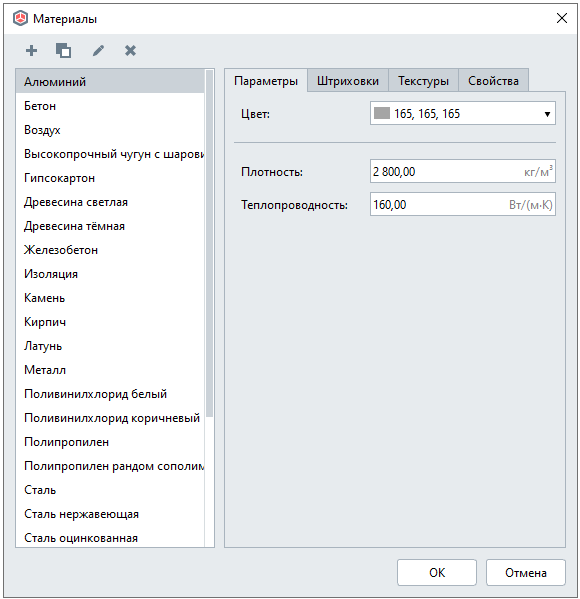
В шаблоне проекта, идущем в поставке, часть материалов настроена.
Чтобы создать материал, выполните следующие действия:
1. В редакторе Материалы создайте новый материал, нажав кнопку Новый материал  .
.
2. Задайте имя нового материала.
3. В правой части окна во вкладке Параметры задайте параметры материала.
4. Во вкладке Штриховки задайте штриховки.
5. Во вкладке текстуры задайте изображение текстуры материала.
6. Во вкладке Свойства можно задать значения свойств, созданных в редакторе Свойства объектов  .
.
7. Нажмите OK.
Чтобы сохранить изменения в редакторе нажмите ОК. Чтобы отказаться от изменений нажмите Отмена.
|
|
Обратите внимание, при нажатии ОК после изменения/удаления стилей в редакторе, все объекты, в которых использованы эти стили, будут изменены безвозвратно.
|
Разберём какие данные настраиваются у материалов.
Параметры
1. Цвет — Renga позволяет выбрать цвет из набора основных цветов, в цветовой палитре, задать значения тона, взять цвет с экрана, например с сайта производителей лакокрасочных материалов. После того, как взяли цвет с экрана, добавьте его к пользовательским цветам нажатием на кнопку  , иначе он не сохранится. Цвет материала будет отображаться, если включен Визуальный стиль
, иначе он не сохранится. Цвет материала будет отображаться, если включен Визуальный стиль  — Цветной. Смотри пп.3 пункта Основная панель. Карта цветов RAL Classic размещена на нашем сайте в разделе BIM-каталоги.
— Цветной. Смотри пп.3 пункта Основная панель. Карта цветов RAL Classic размещена на нашем сайте в разделе BIM-каталоги.
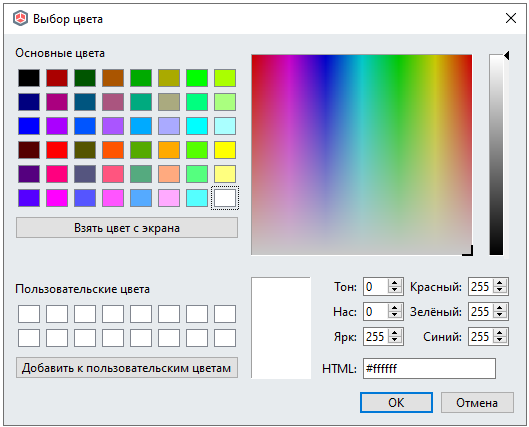
2. Плотность — значение плотности материала в единицах измерения кг/м³. Необходимо для расчёта массы.
3. Теплопроводность — значение теплопроводности материала в единицах измерения Вт/(м*К).
Штриховки
Штриховки задаются на поверхность и на сечение материала. Штриховка поверхности будет видна во вкладке 3D-вид, на фасаде, на проекции. Штриховка сечения отобразится на планах, разрезах. Штриховки различных видов кирпичной кладки размещены на нашем сайте в разделе BIM-каталоги.
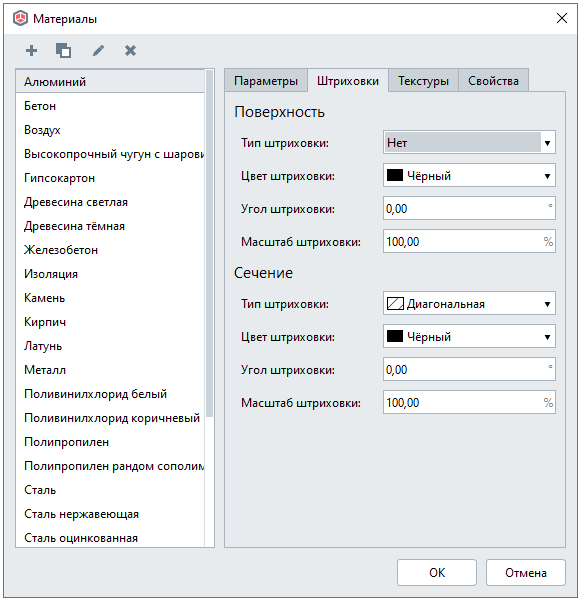
Для штриховки можно назначить цвет, угол и масштаб. Обратите внимание, что свойство Угол штриховки изменяет шаблонное значение наклона текстуры штриховки на заданный угол. Например, чтобы получить горизонтальную штриховку из диагональной, нужно повернуть ее на 45 градусов.
Если в списке нет подходящей штриховки, можно загрузить дополнительные с помощью Управление стилями  – Оформление – Штриховки
– Оформление – Штриховки в формате PAT, предварительно создав её самостоятельно или скачав из интернета. Читайте подробнее как настраивать штриховки в статье блога разработчиков Renga Ура, штриховки!
в формате PAT, предварительно создав её самостоятельно или скачав из интернета. Читайте подробнее как настраивать штриховки в статье блога разработчиков Renga Ура, штриховки!
Текстуры
Назначить текстуру на материал можно нажав на Задать изображение  вкладки Текстуры в редакторе Материалы:
вкладки Текстуры в редакторе Материалы:
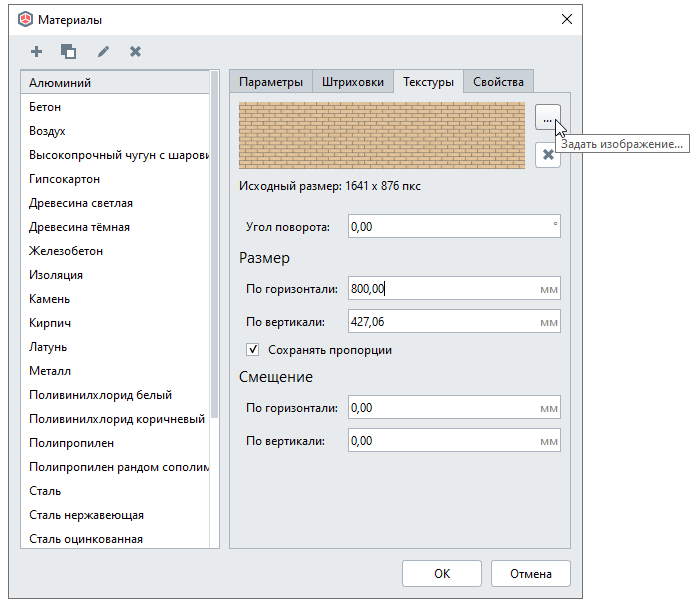
Текстуры должны быть в формате PNG или JPEG и храниться на вашем компьютере. Текстуры высокого качества могут оказать негативное влияние на быстродействие Renga, используйте их с осторожностью.. Максимальный размер текстуры – 512х512 пкс. Если задано изображение большего размера, то при отображении оно будет сжато. Текстура материала отобразится в визуальном стиле  — Текстурированный. Смотри пп.3 пункта Основная панель.
— Текстурированный. Смотри пп.3 пункта Основная панель.
Если в модели текстура вам кажется мелкой, то её размер можно увеличить. Для этого увеличьте значение Размера по горизонтали или вертикали. Чтобы сохранить пропорцию изображения, отмечайте галочкой поле Сохранять пропорции.
Также текстуру можно смещать по горизонтали и вертикали.
Свойства
Свойства материалам добавляются редакторе Свойства объектов  . О том, как создавать свойства читайте в пункте Информация об объектах. Типы данных и свойства.
. О том, как создавать свойства читайте в пункте Информация об объектах. Типы данных и свойства.
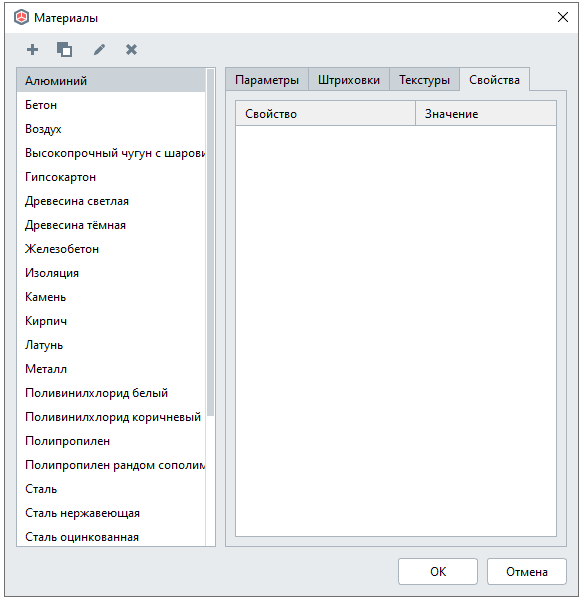
Материал назначается на панели Параметры вышеперечисленных инструментов, в параметре Материал  , либо на вкладке Параметры в редакторе стиля объекта. Если в предложенном списке нет подходящего, можно создать свой материал. Чтобы создать новый материал в списке материалов нажмите Другой.
, либо на вкладке Параметры в редакторе стиля объекта. Если в предложенном списке нет подходящего, можно создать свой материал. Чтобы создать новый материал в списке материалов нажмите Другой.
Материалы используются при составлении многослойных материалов стен, перекрытий и крыш. Чтобы узнать как создать многослойный материал, смотрите следующий пункт.